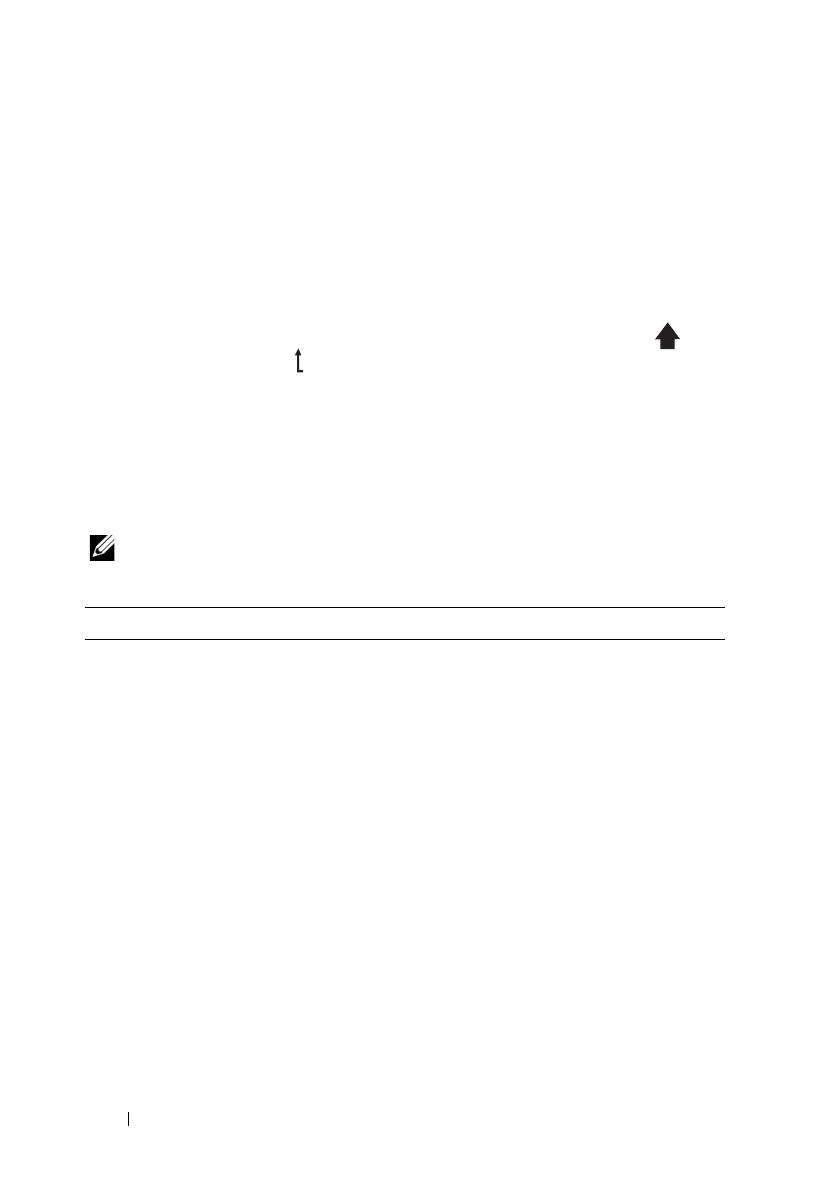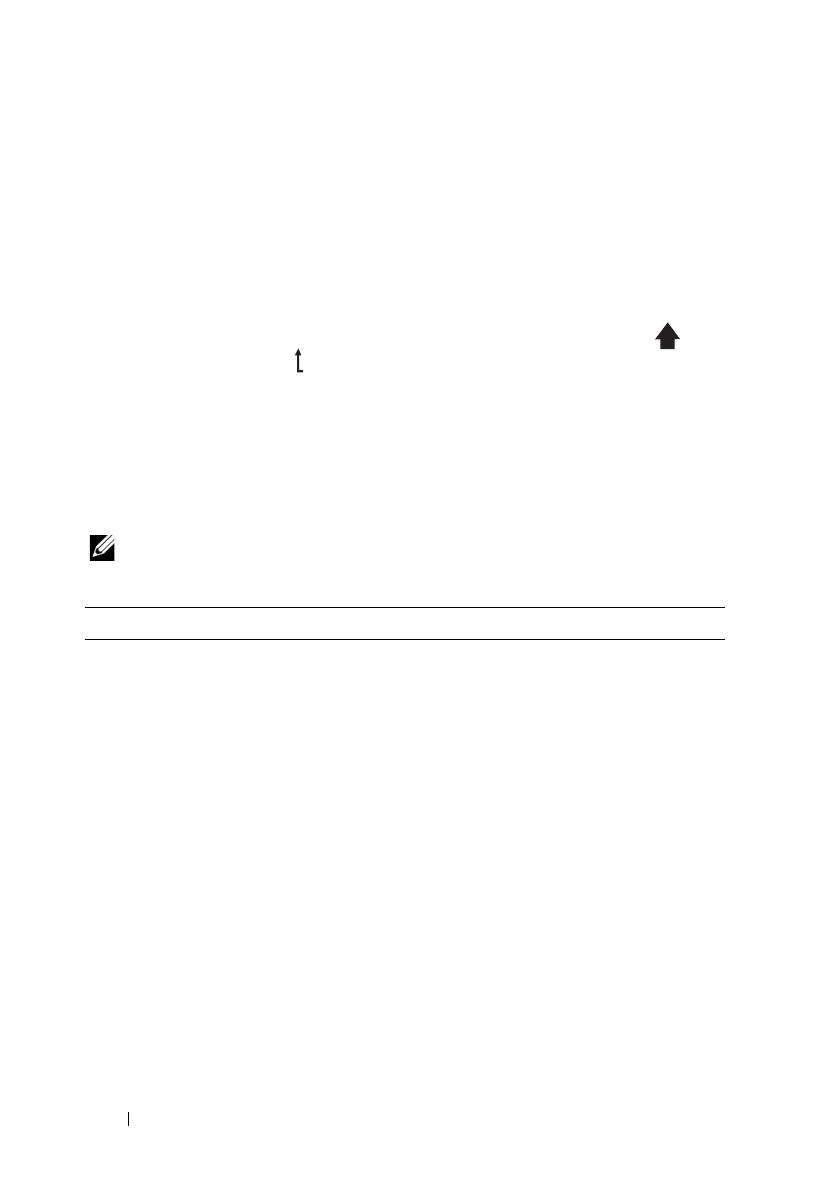
16 システムについて
ホーム画面
ホーム画面には、ユーザーが設定可能なシステム関連情報が表示されま
す。この画面は、ステータスメッセージやエラーメッセージがない通常
のシステム動作中に表示されます。システムがスタンバイモードになる
と、エラーメッセージがなければ、コンピュータを操作しない時間が
5 分間続くと、LCD バックライトが消灯します。3 つのナビゲーションボ
タン(選択、左、右)のいずれかを押すとホーム画面が表示されます。
別のメニューからホーム画面に移動するには、ホームアイコン が
表示されるまで上矢印 を選択し続け、次にホームアイコンを選択し
ます。
ホーム画面から、選択 ボタンを押してメインメニューに入ります。サ
ブメニュー Setup(セットアップ)および View(表示)については、
以下の表を参照してください。
Setup(セットアップ)メニュー
メモ: Setup(セットアップ)メニューでオプションを選択すると、次の
動作に進む前にオプションの確認が求められます。
オプション 説明
DRAC
ネットワークモードを設定するには、DHCP または
Static IP(静的 IP)を選択します。Static IP(静
的 IP)を選択すると、使用可能なフィールドは IP、
サブネット(Sub)、およびゲートウェイ(Gtw)
です。DNS を有効にして DNS サーバーの IP アドレ
スの表示と設定を行うには、Setup DNS(DNS の
セットアップ)を選択します。プライマリとセカン
ダリ DNS サーバーが設定できるように、2 つの異
なる DNS エントリが用意されています。
Set error(エラー設定) LCD エラーメッセージを SEL 内の IPMI の説明に一
致する形式で表示するには、SEL を選択します。
LCD メッセージを SEL エントリと一致させるには、
これが有用です。
LCD エラーメッセージを簡潔で分かりやすい形式で
表示するには、Simple(簡易)を選択します。こ
の形式のメッセージのリストについては、23 ペー
ジの「LCD ステータスメッセージ」を参照してくだ
さい。